براي اجراي پروژه هاي ASP.Net اولین مرحله ، نصب نرم افزار Microsoft Visual Studio می باشد این نرم افزار را به صورت Full نصب کنید. سپس نرم افزار را اجرا کرده و وارد منوی File شده سپس گزینه Open We Site را کلیک میکنیم :
سپس در پنجره بعدی فولدری که فایلهای aspx. پروژه در آن قرار گرفته اند را انتخاب کرده و روی Open کلیک میکنیم.
کل وب سایت در محیط نرم افزار باز خواهد شد، برای اجرا کافیست دکمه F5 کیبورد را فشار دهیم.
در صورتی که بانک اطلاعاتی وب سایت SQL Server باشد باید از قبل SQL Server به صورت جداگانه روی سیستم نصب شود.
با توجه به تنظیمات موجود در فایل Web.config مشخص میشود که بانک اطلاعاتی باید به صورت دستی Attach شود یا خیر، که در ادامه به شرح این موضوع میپردازیم.
وب سایت ها دارای فایلی به نام Web.config می باشند که در فولدر Source قرار دارد، این فایل را باز کرده و در آن دستور connectionString را پیدا کنید که تقریبا به شکل زیر خواهد بود :
connectionString=”Data Source=(local);Initial Catalog=Database;Integrated Security=True”
در صورتی که connectionString مطابق دستور بالا باشد باید بانک اطلاعاتی به صورت دستی Attach شود که آموزش Attach در صفحه اول آموزش سایت موجود است.
در صورتی که connectionString مطابق دستور زیر باشد بانک اطلاعاتی نیازی به Attach شدن دستی ندارد و به صورت خودکار با اجرای پروژه Attach میشود.
connectionString=”Data Source=(local);AttachDbFilename=|DataDirectory|\Database.mdf;Integrated Security=True”
به عبارت دیگر وجود پارامتر AttachDbFilename در connectionString به معنای Attach خودکار در وب سایت است.
نکته دیگر تنظیم نام سرور در connectionString می باشد. در صورتی که نام سرور SQL در سیستم با نام تعیین شده در connectionString یکی نباشد وب سایت نمیتواند به سرور SQL متصل شود لذا باید نام سرور سیستم خود را جایگزین نام سرور SQL موجود در connectionString کنیم. نام سرور جلوی Data Source قرار میگیرد. در connectionString بالا نام سرور (local) است.
نام سرور در SQL 2000 در سطح بالای فولدر Database نمایش داده میشود، برای مثال نام سرور در تصویر پایین (local) است.
در نسخه های بالاتر زمانی که SQL Server اجرا میشود پنجره زیر ظاهر شده که در آن نام Server را انتخاب کرده و Connect را کلیک میکنیم تا وارد محیط SQL Server شویم عبارتی که جلوی Server name قرار میگیرد نام سرور SQL میباشد به شرطی که با کلیک روی دکمه Connect وارد محیط SQL شویم.البته در صورت نصب SQL Server به صورت صحیح نام سرور SQL به صورت خودکار در کادر Server name قرار گرفته و نیازی به انتخاب کردن آن نیست.
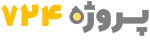
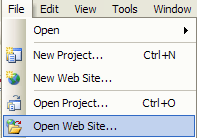
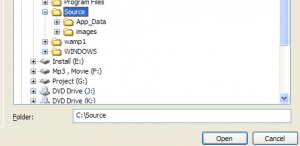

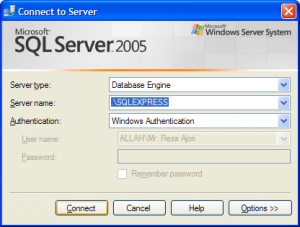
دیدگاهتان را بنویسید
برای نوشتن دیدگاه باید وارد بشوید.